
หลายๆ คนในปัจจุบันน่าจะใช้โน้ตบุ๊คเป็นเครื่องหลักในการทำงานใช่ไหมครับ ส่วนหนึ่งของการตัดสินใจใช้โน้ตบุ๊คของเราคือความสะดวกในการเคลื่อนย้าย สามารถย้ายงานที่นั่งทำอยู่ที่ทำงาน เซฟและเก็บกลับไปเปิดต่อที่บ้านได้โดยไม่ต้องเสียแรงอะไร ผมเชื่อว่าหลายๆ คนที่ใช้โน้ตบุ๊คเองนี่ก็มักจะมีแท็บเล็ตเพื่องานจิปาถะเล็กๆ น้อยๆ อย่างเปิดหน้าเว็บ เปิดดูวิดีโอออนไลน์อยู่แล้ว ช่วงหลังจึงมีกระแสของโน้ตบุ๊คที่พยายามจะรวบงานของแท็บเล็ตเพื่อมาตอบโจทย์นี้ อุปกรณ์สายที่เราเรียกว่า Convertible ชนิดนี้จะเป็นโน้ตบุ๊คก็ได้ ถอดเอาเฉพาะจอออกมาเป็นแท็บเล็ตก็ดีครับ (แบบที่เพิ่งเปิดตัวไปอย่าง Microsoft Surface Book นั่นละ)
ผมได้มีโอกาสในการทดสอบโน้ตบุ๊คแบบ Convertible ของทาง Dell ในรุ่น Latitude 7350 ซึ่งเป็น Convertible ของสายโน้ตบุ๊คสำหรับธุรกิจของ Dell และได้ลองใช้จริงๆ จังๆ อยู่ประมาณสองสัปดาห์ จึงขอรีวิวจากการนำเอาไปใช้งานจริงดังนี้ครับ
โน้ตบุ๊ครุ่นนี้ ทางเดลล์จัดให้อยู่ในสาย Latitude ซึ่งเป็นสายโน้ตบุ๊คสำหรับการใช้ในธุรกิจที่จับกลุ่มลูกค้าแบบองค์กร (พูดอีกแบบหนึ่งคือผู้ใช้แบบชาวบ้านธรรมดาจะหาซื้อยากหน่อย แต่หากใครสนใจเป็นพิเศษทางเดลล์น่าจะซื้อหามาได้จากเว็บ)
สเปคคร่าวๆ ของเครื่องรีวิวมีดังนี้ครับ (รายละเอียดสามารถดูได้บนเว็บไซต์ของเดลล์ครับ)
- หน่วยประมวลผล Intel Core M-5Y10 ซึ่งมี 2 แกน 4 เธรด ทำงานที่ความถี่ 800 MHz แต่สามารถเร่งได้ถึง 2.0 GHz
- หน่วยความจำ DDR3L 1600MHz 4 กิกะไบต์ สั่งได้มากสุด 8 GB
- จอ 13.3 นิ้ว Full HD 1920 x 1080 พร้อมระบบสัมผัสจอ 10 จุด
- ตัวประมวลผลกราฟิก Intel HD 5300
- แบตเตอรี่ขนาด 30 Watt-hr ในตัวแท็บเล็ต
- ฐานคีย์บอร์ดขนาดมาตรฐานพร้อมแบตเตอรี่ก้อนที่สองอีก 20 Watt-hr
- พอร์ตต่อภายนอกที่มีอยู่บนแท็บเล็ต: Audio 3.5 mm Jack, พอร์ตเฉพาะสำหรับต่อฐานคีย์บอร์ด
- พอร์ตต่อภายนอกที่มีอยู่บนฐานคีย์บอร์ด: USB 3.0 x 2, Mini DisplayPort x 1
สัมผัสภายนอก
ตัวเครื่องนั้นประกอบไปด้วยสองส่วนหลักๆ เลยคือส่วนของตัวแท็บเล็ต (ส่วนของตัวเครื่องจริง) กับส่วนฐานคีย์บอร์ด ซึ่งสามารถประกอบกันได้กลายเป็นโน้ตบุ๊คแบบ clamshell ที่เราคุ้นเคยครับ ทั้งสองส่วนจะเชื่อมกันด้วยพอร์ตพิเศษ และมีสลักเขี้ยวล็อกอีกสองตัวครับ ในการแยกส่วนเราต้องเลื่อนตัวล็อกด้านซ้ายมือที่ฐานของคีย์บอร์ดให้คลายล็อกก่อนค่อยนำตัวแท็บเล็ตออก ข้อเสียที่ผมกังวลเล็กน้อยคือไม่แน่ใจว่าสลักแบบนี้จะทนทานมากน้อยแค่ไหนครับ เมื่อประกอบเข้าหากันแล้วจอนั้นมีองศาในการเปิดที่จำกัด คือที่ประมาณ 120 องศา ไม่สามารถอ้าไปมากกว่านี้ได้ซึ่งบางครั้งเราทำงานจากมุมสายตาสูงๆ ก็อาจจะทำให้รู้สึกรำคาญได้เล็กน้อยครับ
บนตัวแท็บเล็ตนั้นไม่มีพอร์ตต่ออะไรเลยนอกจากพอร์ตเชื่อมกับคีย์บอร์ด สายชาร์จ และที่เสียบหูฟังขนาด 3.5 มิลลิเมตรที่อยู่มุมบนซ้ายครับ ด้านหน้าจอเป็นพาเนลจอกระจก มีเว็บแคมอยู่ด้านบนและสกรีนคำว่า DELL ไว้ด้านล่างของจอแบบโน้ตบุ๊คทั่วไป ส่วนด้านหลังมีโลโก้คำว่า Dell ขนาดใหญ่ในวงกลม (ซึ่งผมไม่ค่อยชอบวงกลมล้อมรอบเป็นการส่วนตัวเพราะมันดูตลกๆ ชอบตอนสมัย E6400 ที่เป็นแค่คำว่า Dell มากกว่า) วัสดุที่ใช้ด้านหลังเป็นแมกนีเซียมอัลลอยซึ่งทำให้ได้สัมผัสที่ค่อนข้างแข็งแรงทนทานครับ (แต่ก็ทำให้รู้สึกไฟดูดนิดๆ เวลาเสียบสายชาร์จ)
ส่วนฐานคีย์บอร์ดจะมีส่วนเชื่อมต่อด้านหลังคือพอร์ตเชื่อมต่อด้านหลังแบบ USB 3.0 สองพอร์ต, Mini DisplayPort หนึ่งพอร์ต Kensington Lock และรูสำหรับเสียบสายชาร์จครับ นอกจากนี้บริเวณด้านขวายังมีที่ใส่ SD Card อีกหนึ่งช่องครับ ทั้งหมดนี้ต้องประกอบร่างกับแท็บเล็ตเท่านั้นถึงจะใช้ได้ครับเพราะไม่ได้เชื่อมต่อแบบ Wireless ดังนั้นพอแยกร่างแล้วกดคีย์บอร์ดจะไม่เกิดอะไรขึ้นบนแท็บเล็ตนะครับ
ขนาดและน้ำหนักของตัวเครื่อง
น้ำหนักของตัวแท็บเล็ตนั้นทำได้ค่อนข้างดี ไม่รู้สึกว่าหนักเกินไปเวลาถือด้วยมือครับ สามารถถือด้วยมือเดียวได้ไม่หนักมากเพียงแต่เวลาถือแล้วจอมันค่อนข้างใหญ่กว่าแท็บเล็ตทั่วๆ ไป เลยทำให้ต้องถือด้วยสองมือถึงจะถนัดกว่า ส่วนตัวฐานคีย์บอร์ดนั้นเมื่อรวมด้วยกันแล้วมีน้ำหนักประมาณ 1.6 กิโลกรับ ก็พอๆ กับโน้ตบุ๊คทั่วไป ใส่เป้แบกก็ไม่ได้รู้สึกอะไร แต่คงหิ้วตัวปลิวไปๆ มาๆ ไม่ไหวครับ
เมื่อเทียบกับแท็บเล็ตทั่วๆ ไปอย่าง iPad แล้วผมรู้สึกว่าขนาดของ Dell มันใหญ่ไปนิดหน่อย ทั้งนี้คงเพราะ Latitude 7350 นี้เหมือนกับครึ่งหนึ่งของโน้ตบุ๊คแบบ Wide Screen สิ่งที่เกิดขึ้นคือเมื่อเราวางในแนวตั้ง (Portrait) จอจะรู้สึกยาวแปลกๆ ผิดกับ Tablet อย่าง iPad ที่มีขนาดของจอที่ 4:3 ซึ่งพอวางแนวตั้งจะพอๆ กับกระดาษ A4 ทำให้เวลาอ่านเอกสารแบบ PDF ทั่วไปแล้วดูปกติดี ผมลองเทียบกับ iPad Air รุ่นแรกของผมแล้วขนาดต่างกันพอควรครับ
สายชาร์จ
ในส่วนของสายชาร์จที่ให้มากับเครื่องนั้นมีขนาดของอแดปเตอร์ที่ค่อนข้างเล็กครับ ขนาดใหญ่กว่าอแดปเตอร์ที่ใช้ชาร์จ iPad เพียงเล็กน้อยเอง นอกจากนี้แล้วตรงส่วนปลายสายก็มีไฟแสดงสถานะด้วยครับว่ามีไฟเข้าอยู่ ทำให้ไม่ต้องมาพะวงว่าเสียบปลั๊กกับเต้ารับไม่แน่นหรือเปล่า ซึ่งในจุดนี้ผมว่าเป็นจุดเล็กๆ ที่น่าชมเชยครับ
รูปสุดท้ายด้านบนนี้ผมลองเทียบขนาดของอแดปเตอร์ครับ เรียงจากด้านซ้ายมือคืออแดปเตอร์ของ iPad, บัตรเงินสดทั่วไป, อแดปเตอร์ของเดลล์ และอแดปเตอร์ของ ThinkPad x220 ที่ผมใช้อยู่ครับ
จอภาพ
แน่นอนว่าจอแสดงผลเป็นส่วนหนึ่งที่สำคัญของแท็บเล็ตและโน้ตบุ๊ค สำหรับจอตัวเครื่องที่ได้รับมาทดสอบนี้เป็นจอ IPS ขนาดความละเอียด 1920x1080 (Full HD) ซึ่งให้ความสว่างและ Contrast ที่ดีครับ จากการเทียบกับจอของ iPad พบว่าสีดำนั้นจอของเดลล์ทำได้ดีกว่า แต่ความละเอียดของจอนั้น iPad ละเอียดกว่า จอของเดลล์นั้นความละเอียดต่ำกว่าเมื่อเทียบกับจอของโน้ตบุ๊คแบบ convertible ตัวอื่นอย่าง Microsoft Surface ครับ
จอของเดลล์เป็นจอกระจก ดังนั้นด้วยความสว่างและสีสันสดใสนี้ก็ต้องแลกมาด้วยแสงสะท้อนที่ค่อนข้างมากจนรู้สึกได้ (ถ่ายรูปมารีวิวนี่ลำบากมากๆ เลยครับเพราะสะท้อนเยอะมาก ถ้ารูปไหนน่ารำคาญต้องขออภัยครับ) แต่ถ้าใครทำงานในที่มืดเล็กน้อยก็อาจจะไม่ได้รู้สึกมากครับ ถ้าใครรำคาญอาจจะต้องไปติดฟิล์มกันแสงสะท้อนครับ สำหรับเว็บแคมนั้นอยู่บริเวณกลางจอด้านบน คุณภาพของภาพที่ให้ถือว่าใช้งานได้ครับ
คีย์บอร์ด, ทัชแพด
สำหรับส่วนของตัวคีย์บอร์ดที่เป็นฐานที่ให้มากับเครื่องนั้น สัมผัสของคีย์บอร์ดทำได้ดีมากครับ ตัวคีย์เป็นแบบ Chiclet แต่ละแป้นสามารถกดได้ลึกพอสมควร ทำให้สัมผัสไม่ต่างมากจากคีย์บอร์ดปกติ (ซึ่งแน่ละว่าทำได้ยังไม่ดีเท่าคีย์บอร์ดเทพแบบ ThinkPad รุ่นเก่าๆ อย่างเจ้า x220 ที่ผมยังใช้อยู่) แต่ด้วยขนาดของปุ่มที่มีขนาดใหญ่พอสมควร ระยะระหว่างปุ่มที่ห่างกัน ถือว่าคีย์บอร์ดน่าพิมพ์ และพิมพ์ได้โดยที่ไม่มีสะดุด และพิมพ์ได้สนุกครับ ส่วนของ Keyboard Layout นั้นทำได้มาตรฐานดีครับ ไม่มีปุ่มที่ถูกลดขนาดหรือผิดไปจากคีย์บอร์ดปกติทั่วๆ ไป จะมีข้อติก็เล็กน้อยตรงที่ปุ่ม Function ด้านบนติดกันเป็นแพ (ซึ่งเดี๋ยวนี้คงหาโน้ตบุ๊คที่ทำแยกเป็นกลุ่มละสี่ปุ่มยากหน่อยแล้วล่ะครับ) ตัวคีย์บอร์ดเองมี Backlit ด้วยสำหรับใครที่ต้องพิมพ์ในที่มืดครับ
ส่วนของตัวทัชแพดที่อยู่กับคีย์บอร์ดนั้นมีขนาดใหญ่พอสมควร และมีการตอบสนองที่รวดเร็ว ลื่นดีครับ ตัวทัชแพดสามารถกดให้จมทั้งอันเพื่อให้สัมผัสของการคลิกได้ สิ่งที่ผมเสียดายคือไม่มีปุ่ม Pointing Stick บนคีย์บอร์ดนี้ครับ (ผมคิดว่าหลายๆ คนที่ใช้โน้ตบุ๊ค Business Series น่าจะชอบใช้เจ้า Pointing Stick ครับ) ก็กดจอเอาแทนเลยละกันเนอะ
การทดสอบการเป็นแท็บเล็ต
เนื่องจากในปัจจุบันผมใช้ iPad Air เป็นแท็บเล็ตหลักอยู่แล้ว นี่เป็นครั้งแรกที่ผมได้มีโอกาสใช้วินโดวส์ในโหมดของแท็บเล็ตอย่างจริงจังนะครับ โดยปกติแล้วผมรู้สึกว่าแท็บเล็ตนั้นมีไว้สำหรับเสพ Content มากกว่าที่จะเป็นการสร้าง โดยทุกวันนี้ผมใช้ iPad สำหรับการทำงานในการอ่านเอกสารแบบ PDF, เปิดเว็บหาข้อมูลต่างๆ และเปิดเอกสาร Word, PowerPoint เป็นครั้งคราว (เพื่อตรวจสอบความเรียบร้อย หรือแก้เล็กน้อยมากกว่าที่จะสร้างหรือพิมพ์เอกสารใหม่) นอกจากนี้แล้วเชื่อว่าคนส่วนใหญ่ก็จะใช้เพื่อเปิด YouTube, เปิด Google Maps เพื่อดูแผนที่อย่างง่ายๆ และใช้จดโน้ตบน OneNote นะครับ
สำหรับการใช้เจ้า Latitude 7350 ในโหมดแท็บเล็ตนั้นเดิมทีเดียวผมคิดว่ามันน่าจะลำบากพอควร (นึกสภาพเอาโน้ตบุ๊คมาจิ้มๆ) แต่การใช้งานจริงกลับพบว่าทำได้ดีกว่าที่คิดครับ สำหรับการตอบสนองนั้นในส่วนของการเปิดหน้าเว็บและ PDF นั้นหากใช้ Microsoft Edge ซึ่งมากับวินโดวส์ 10 นั้นทำได้ดีมากไม่แพ้ฝั่ง iPad เลย การซูมเข้าออกหน้าเอกสารแทบไม่มีสะดุด (อาจมีเห็นรอยหยักบ้างตอนซูมเข้าแต่แว้บเดียวจริงๆ) แต่ทั้งนี้ทั้งนั้นในโปรแกรมอื่นๆ ต้องวัดดวงเล็กน้อย เช่นใน Firefox ซึ่งผมมักใช้ประจำบนโน้ตบุ๊ค เวลาซูมเข้าออกจะเป็นขั้นๆ ไม่ลื่น, โปรแกรม Google Chrome ซึ่งเดี๋ยวก็ใช้ทัชได้ เดี๋ยวก็ไม่ได้ (ผมไม่ทราบจริงๆ ว่าเพราะอะไร) ข้อดีมากๆ คือการใช้วินโดวส์ตัวเต็มเราสามารถใช้โปรแกรมเดสก์ท็อปอย่าง Microsoft Office ทำงานได้เหมือนตัวจริงทุกประการครับ (ก็แน่ละ มันเป็น Office ตัวเต็ม) ทำให้การแสดงผลของเอกสารไม่มีผิดเพี้ยน บางทีนั่งอ่านแล้วนึกๆ ว่าต้องการพิมพ์แก้อย่างเต็มที่ ก็เสียบกลับเข้า Keyboard Dock ก็สามารถทำงานต่อได้ในทันทีครับ และเรายังสามารถซูมเข้าซูมออกหน้าเอกสารด้วยนิ้วได้สะดวกดี
สำหรับใครที่ถนัดการใช้ปากกาด้วยนี่จริงๆ แล้วทางเดลล์มีตัวปากกา Dell Active Stylus ให้ซื้อเพิ่มด้วยครับ (ราคาน่าจะประมาณสองพันบาท) แต่เท่าที่ดูจากรีวิวที่อื่นแล้วเห็นว่าระบบป้องกันฝ่ามือ (Palm Rejection) ยังไม่ค่อยดี พอดีทางเดลล์ไม่ได้ส่งมาให้ทดสอบด้วยจึงไม่ได้ลองในส่วนนี้ครับ แต่ผมลองเอาปากกา Jot Pro ที่ใช้อยู่กับ iPad มาใช้งานก็พบว่าใช้ได้ครับ (จอเป็น Capacitive เหมือนกัน) แต่มันไม่มี Pressure Sensitive แบบปากกาของ Dell เองครับ
อีกเรื่องหนึ่งที่ผมว่าเป็นสิ่งสำคัญของ Tablet เลยก็คือความรวดเร็วในการเปิด/ปิดเครื่อง โดย Tablet มักจะตั้งเป็นโหมดเปิดตลอดเวลา และใช้การ Sleep แทน ในเครื่องนี้ก็เช่นเดียวกันครับ เวลาที่เรากด Sleep ไว้ และกดกลับจากโหมด Sleep นั้นแทบจะเป็นเวลาเดียวกันเลย อันนี้ส่วนหนึ่งคงต้องยกความดีความชอบให้กับ SSD ด้วยที่ทำได้รวดเร็วมาก
ความร้อนที่เกิดขึ้นจากการใช้โหมด Tablet ผมพบว่ามีความร้อนเกิดขึ้นเล็กน้อยบริเวณตรงกลางด้านหลังของ Tablet แต่ไม่มาก แค่พออุ่นๆ รู้สึกได้ นอกจากนี้เครื่องนี้ไม่มีพัดลม ทำให้การทำงานเงียบมากครับ
แบตเตอรี่ที่มากับตัวเครื่องนั้นมีอยู่ด้วยกันสองส่วนครับ ส่วนแรกจะเป็นส่วนที่อยู่ในฝั่งของแท็บเล็ต และอีกส่วนจะอยู่ในส่วนของฐาน สำหรับสายชาร์จที่ให้มานั้นจะเสียบได้กับส่วนของฐานคีย์บอร์ด หรือจะเสียบกับตัวแท็บเล็ตก็ได้ครับ โดยตัวเครื่องจะเห็นแบตเตอรี่ทั้งสองก้อน และจะเลือกใช้จากก้อนของฐานคีย์บอร์ดก่อนให้หมด ถึงจะใช้แบตเตอรี่ของตัวแท็บเล็ตต่อครับ
ผมทดสอบด้วยการใช้งาน Office ทั่วๆ ไป พิมพ์งาน เปิดอินเทอร์เน็ตผ่าน Wifi เปิดความสว่างหน้าจอที่ 100% เต็ม ไม่ได้ใช้โหมดประหยัดพลังงาน และเสียบกับฐานคีย์บอร์ด พบว่าใช้งานได้ประมาณห้าชั่วโมงครับ ถ้าใช้โหมดประหยัดพลังงาน น่าจะอยู่ได้นานกว่านี้
สิ่งหนึ่งที่ดูเหมือนจะขาดไปจากแท็บเล็ตตัวนี้คือกล้องด้านหลัง (ซึ่งทั้ง Surface, iPad มี) ซึ่งอาจจะมีประโยชน์หากเราใช้ในโหมดแท็บเล็ตเพื่อทำการถ่ายอะไรบางอย่าง เช่นถ่ายหน้าเอกสารหรือสไลด์ที่ถูกฉายอยู่บนจอขณะกำลังประชุมอยู่ แน่นอนว่าจริงๆ เราสามารถใช้เว็บแคมด้านหน้าแทน หรือถ่ายจากโทรศัพท์แล้วค่อยส่งมาได้ แต่ก็คงไม่สะดวกเท่าไหร่นักครับ
ความแรงของเครื่อง
ในการใช้งานปกติของ Office (พิมพ์งานใน Word, แก้ไขสไลด์ใน PowerPoint, แก้รูปนิดๆ หน่อยๆ) ผมไม่รู้สึกว่าเจ้า Dell 7350 นี้ทำงานแตกต่างจากโน้ตบุ๊ค Core i5, i7 ที่ใช้อยู่เป็นอย่างใดครับ รวมถึงแรมที่ให้มาน้อยไปเล็กน้อย คือ 4GB (น่าจะให้มาสัก 8GB) แต่ก็ไม่ได้รู้สึกว่าเครื่องอืดหรือเป็นปัญหาแต่อย่างใด การเล่นวิดีโอระดับ 4K ที่สตรีมจากหน้าเว็บ YouTube บน Microsoft Edge นั้นทำได้ดีและไม่มีสะดุดครับ (ถึงแม้จอแสดงผลจะแค่ FullHD เองก็เถอะ แต่ก็รู้สึกว่าชัดขึ้น ส่วนหนึ่งคงเพราะการบีบอัดที่ลดลง)
ผมทดสอบกราฟิคโดยเอามานั่งเล่นเกม StarCraft II: Legacy of the void (Prologue) พบว่าเล่นได้ในโหมด Low สำหรับการปรับที่ความละเอียด Full HD มีกระตุกนิดหน่อยเวลายูนิตเยอะๆ แต่ก็ไม่มีปัญหาอย่างอื่นอะไร ตัวเครื่องไม่ได้ร้อนมากครับ ส่วนตัวฐานคีย์บอร์ดนั้นไม่ได้มีชิปใดๆ เพิ่มเติมเพื่อเร่งความเร็วขณะต่อกับฐานครับ
สรุป
จากเท่าที่ได้ใช้มา ผมว่าอุปกรณ์ convertible แบบ Dell Latitude 7350 นี้น่าจะมาแทนโน้ตบุ๊คแบบที่เราใช้กันอยู่เดิมๆ ในอนาคต เนื่องจากว่ามันมีความสะดวกในการเปลี่ยนแปลงรูปแบบการทำงาน เช่นจากนั่งพิมพ์ๆ งานอยู่ แล้วก็สลับไปดูวิดีโอบนเก้าอี้โยกก็สามารถดึงออกไปดูได้ทันที หรือในทางกลับกันนั่งเช็กอีเมลอยู่แล้วต้องการจะพิมพ์งานกับคีย์บอร์ดก็เอาไปทำงานต่อได้เลยโดยไม่สะดุด
แนวทางนี้เห็นได้จาก Convertible อื่นที่ออกมาในช่วงนี้อย่าง Microsoft Surface Book ซึ่งผมคิดว่าทำออกมาได้ดีกว่า (แต่ราคาก็แรงกว่า แถมไม่รู้จะหาซื้อได้ในอีกกี่ปีข้างหน้า) แต่ในอนาคต เราคงเห็นบริษัทใหญ่ๆ ออกผลิตภัณฑ์ในลักษณะนี้มากขึ้นเรื่อยๆ
จริงๆ แล้วเมื่อก่อนก็มีอุปกรณ์แบบนี้อยู่แต่อาจจะไม่ได้รับความนิยมนัก ส่วนหนึ่งผมคิดว่าเป็นเพราะในฝั่งของซอฟต์แวร์ด้วยเนื่องจากวินโดวส์เองก็เพิ่งจะมาเข้าที่เข้าทางกับการใช้โหมดแท็บเล็ตสลับกับ เดสก์ท็อปในวินโดวส์ 10 นี้
ผมมองว่าอีกหน่อยเราอาจจะไม่ต้องพกทั้งโน้ตบุ๊คและแท็บเล็ตแยกกัน แต่โน้ตบุ๊ค Convertible เหล่านี้จะอยู่กับคุณทั้งวันตั้งแต่ตอนตื่นเช้า นั่งทำงานไปจนถึงกางดูหนัง เล่นเน็ตก่อนนอนเลยครับ
ข้อดี
- จอมีรายละเอียดที่ดี สีสดใส ระบบสัมผัสทำได้ลื่นนิ้ว
- คีย์บอร์ดพิมพ์ได้สะดวก น่าพิมพ์
- ทัชแพดขนาดใหญ่
- สามารถดึงเฉพาะตัวจอออกมาเป็นโหมดแท็บเล็ตได้
- การเปิด/ปิดจาก sleep mode ทำได้รวดเร็ว
ข้อสังเกต
- เมื่อต่อกับฐานเป็นโน้ตบุ๊คแล้ว จอกางได้มากที่สุดแค่ประมาณ 120 องศา
- จอยาวไปเมื่อใช้งานเป็นแท็บเล็ตในแนวตั้งจะรู้สึกยาวกว่ากระดาษ A4
- เปิดโน้ตบุ๊คด้วยมือเดียวไม่ได้
- เมื่อเทียบกับการเป็นแท็บเล็ต แบตเตอรี่ยังน่าจะได้นานกว่านี้บ้าง
- ไม่มีพอร์ตเชื่อมต่อที่สำคัญบนตัวแท็บเล็ตเลย ต้องต่อผ่านฐานคีย์บอร์ดเท่านั้น

























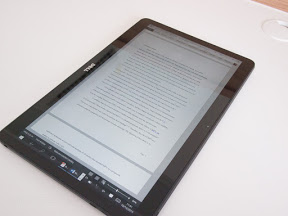
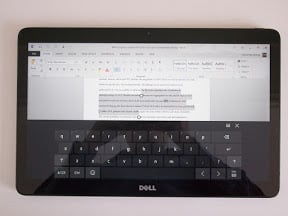






Comments
Surface Pro Book => Surface Book
Coder | Designer | Thinker | Blogger
โน้ตบุ๊ค => โน้ตบุ๊ก
1920 x 1280 => 1920 x 1080
กราฟิค => กราฟิก
3 mm => 3.5 mm
สุงๆ => สูงๆ
อแปเตอร์ => อแดปเตอร์
ไอแผด => iPad
พอสควร => พอสมควร
มันส์ => มัน
คลิ๊ก => คลิก
กลับาจาก => กลับมาจาก / กลับจาก
เป็นอย่างใด => แต่อย่างใด
ชิพ => ชิป
เช็ค => เช็ก
เมล์ => เมล
มันมี video decoder hardware ในตัวครับ
งานอื่นๆ นอกเหนือจากดูวิดิโอก็.....
ดูแล้วรู้สึกเหมือน HP เลย
ไม่ค่อยน่าใช้เลย แยกเป็นเครื่องๆ พังเป็นเครื่องๆ ดีกว่า ระยะยาวก็ทนทานกว่า
หาซื้อง่ายกว่านี้ถึงจะดี
ตกราคาครับ ราคาเท่าไหร่?? คนสนใจจะได้รู้ว่า น่าซื้อหรือน่าเมิน....
ผมเองก็หาไม่เจอครับ ใครหาราคาเจอบอกด้วย
ราคากลาง 45,490 บาท ถึงกับสะอึก surface ดีกว่ามั้ยครับ
http://notebookspec.com/notebook/6367-DELL-Latitude-7350-SNS7350001.html
เห็นราคาแล้วอยากเอาหัวโขกฝาพนังตาย ใครเป็นคนคิดเนี่ย?? กะเอาขายไม่กี่เครื่องแล้วคุ้มทุนเลยว่างั้น??
หากดูผิดเผิน ผมว่า sureface pro 4 น่าจะ work กว่าครับ
อ่านๆ แล้ว ยิ่งคิดว่าเมื่อไร Apple จะทำฐาน dock สำหรับต่อกับ iPad แล้วเพิ่มฟังก์ชั่นการใช้งานได้แบบนี้มั่ง